锁屏怎么设置微信消息不显示内容 如何在微信中设置锁屏不显示消息内容
更新时间:2024-08-14 17:24:18作者:hnzkhbsb
在日常生活中,我们经常会收到各种微信消息,有时候这些消息可能包含一些私密内容,我们希望在锁屏的情况下不让别人轻易看到,那么在微信中如何设置锁屏不显示消息的内容呢?针对这个问题,我们可以通过简单的设置来实现保护隐私的目的。接下来让我们一起来了解如何在微信中设置锁屏不显示消息内容的方法。
操作方法:
1.第1步打开微信APP,然后在首页的个人中心中点击设置功能。
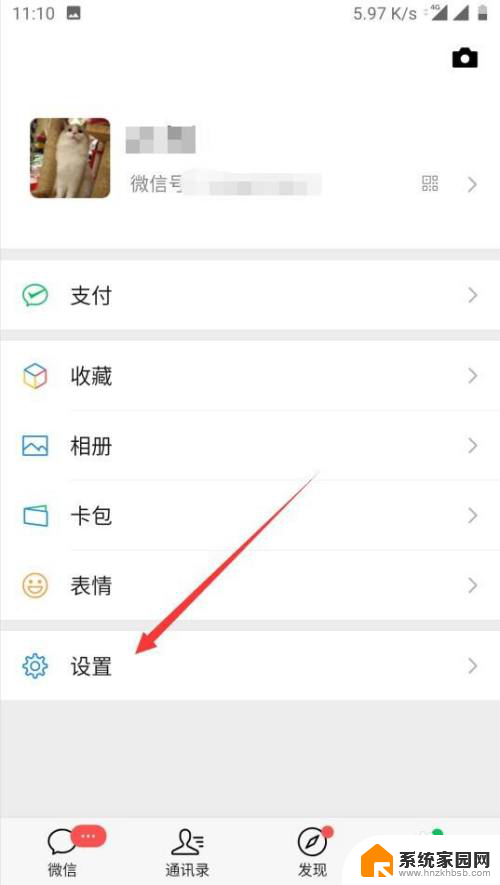
2.第2步进入设置后,在设置的功能中找到新消息提醒的功能。
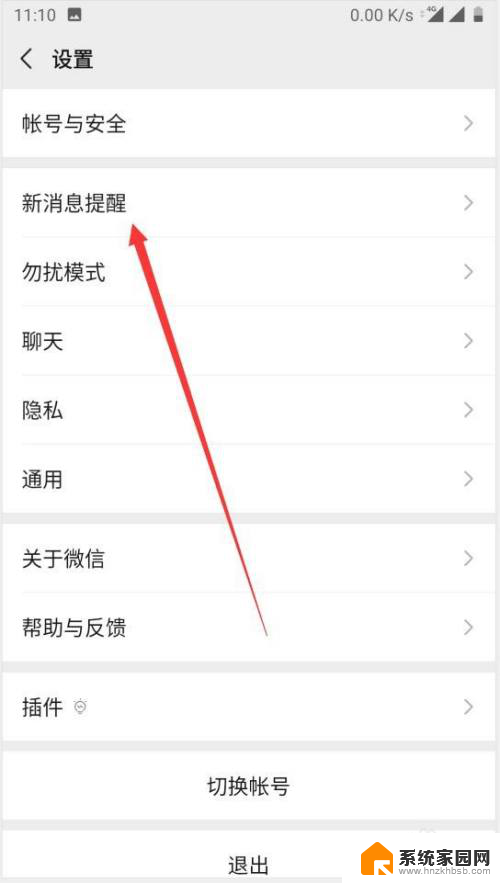
3.第3步进入新消息提醒后在新消息提醒中找到新消息系统通知的功能设置。

4.第4步在新消息系统通知中可以看到在锁屏屏幕上的内容,目前设置为显示所有通知内容。这里点击更改。
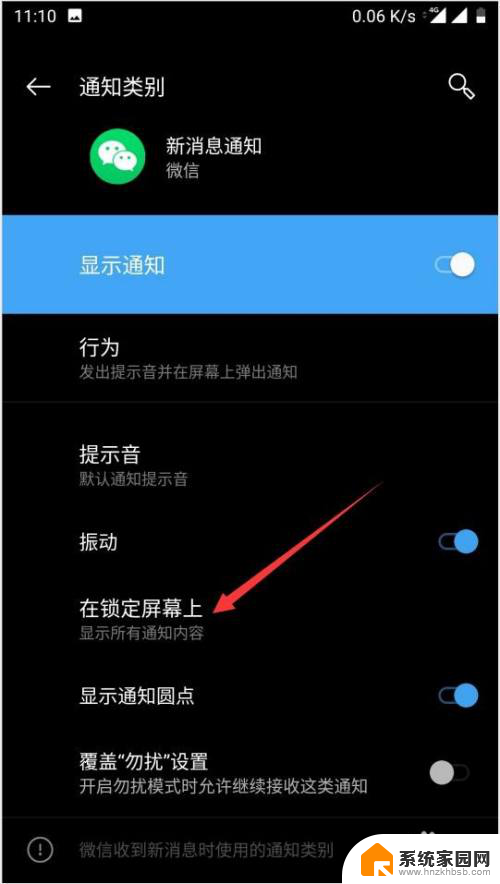
5.第5步如图所示,将其改成隐藏敏感内容。或者是完全不显示通知的功能。
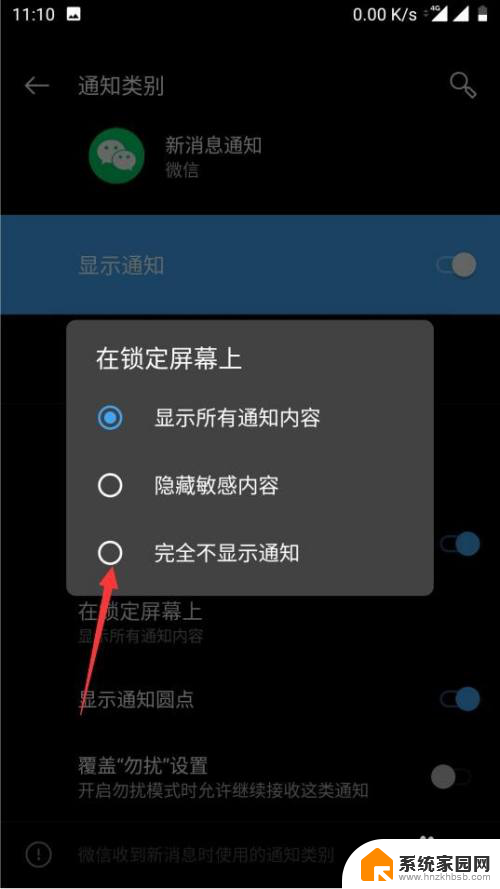
以上就是如何设置微信消息不显示内容的全部内容,还有不清楚的用户可以参考以上步骤进行操作,希望能对大家有所帮助。
锁屏怎么设置微信消息不显示内容 如何在微信中设置锁屏不显示消息内容相关教程
- 怎么让锁屏的时候不显示微信内容 如何在微信中关闭锁屏显示新消息内容
- 苹果微信提示怎么不显示内容 怎样设置iPhone微信通知不显示消息内容
- 微信不显示内容怎么设置 企业微信账号无法登录怎么办
- 打开excel文件不显示内容 EXCEL打开文件后内容不显示
- 苹果手机有内存微信显示内存不足 苹果手机微信提示内存不足的解决方案
- 微信如何不拉黑但不接收消息 微信拒收消息但不拉黑对方的技巧
- 微信为啥没有提示音了 微信新消息没有声音通知怎么办
- 微信消息不提醒打开微信才提醒 打开微信才能接收消息的原因
- win10开机提示设置 Win10怎么设置开机时显示重要提示信息
- 微信定位与实际位置不一致 微信实际位置与显示不同
- 迈入计算加速新时代 第二代AMD Versal Premium系列上新,助力您的计算体验提速
- 如何查看电脑显卡型号及性能信息的方法,详细教程揭秘
- 微软“Microsoft自动填充Chrome扩展”插件12月14日停用,用户需寻找替代方案
- CPU厂商的新一轮较量来了!AMD、英特尔谁将称雄?
- 微软发布Windows 11 2024更新,新型Copilot AI PC功能亮相,助力用户提升工作效率
- CPU选购全攻略:世代差异、核心架构、线程数、超频技巧一网打尽!
微软资讯推荐
- 1 如何查看电脑显卡型号及性能信息的方法,详细教程揭秘
- 2 CPU厂商的新一轮较量来了!AMD、英特尔谁将称雄?
- 3 英伟达发布NVIDIA app正式版 带来统一GPU设置软件,让你轻松管理显卡设置
- 4 详细指南:如何在Windows系统中进行激活– 一步步教你激活Windows系统
- 5 国产显卡摩尔线程筹备上市,国产显卡即将登陆市场
- 6 详细步骤教你如何在Win7系统中进行重装,轻松搞定系统重装
- 7 微软停服后,Linux对俄罗斯“动手”,国产系统关键一战即将开启
- 8 英伟达RTX50系列显卡提前发布,游戏体验将迎来重大提升
- 9 微软网页版和Win11新版Outlook可固定收藏夹功能本月开测
- 10 双11国补优惠力度大,AMD锐龙HX旗舰游戏本5800元起
win10系统推荐
系统教程推荐
- 1 win11安装不了魂师对决 Win11 24H2家庭版升级专业版后无法接入Defender for Endpoint的处理方式
- 2 win11l图片打不开 Win11 24H2升级后无法打开图片怎么办
- 3 win11自动关闭网络 Win11 WiFi总是掉线怎么办
- 4 win11任务栏显示右侧 Win11任务栏靠右对齐方法
- 5 如何打开win11共享联机服务 Win11轻松共享文件方法
- 6 win11共享完 其他电脑无法访问 Win11 24H2共享文档NAS无法进入解决方法
- 7 win11输入法右下角怎么隐藏 win11怎么隐藏右下角输入法
- 8 win11开机背景图片不显示 Win11更新后无法打开图片怎么办
- 9 win11系统开启vbs脚本的步骤 win11vbs开启步骤
- 10 win11如何找到新添加的硬盘 电脑硬盘属性在哪里查看